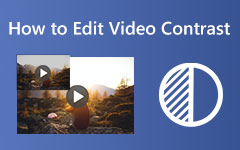タイムラプス ビデオの作成方法: PC、Android、iPhone でビデオを素早く追跡する
長いビデオを見るとすぐに退屈してイライラしてしまう人は、ビデオをタイムラプスにしてみましょう。 ただし、賢明な人であれば、この作業をビデオ編集ツールに依存することはありません。 タイムラプスビデオを作成する 思っているほど難しくはありませんが、うまく対処する必要があります。 一方、ビデオを高速化すると、高速化による圧縮によってサイズが変化するため、ストレージ容量にメリットがあるだけではありません。 また、速いビデオはアドレナリンを生成し、視聴中に注意を引くため、ほとんどの視聴者、特に視聴者に利益をもたらします。
このため、高速ビデオを作成するときに PC やモバイル デバイスでどのツールや機能を使用できるかをみんなで見てみましょう。 役立つ情報については、以下のコンテンツを参照してください。
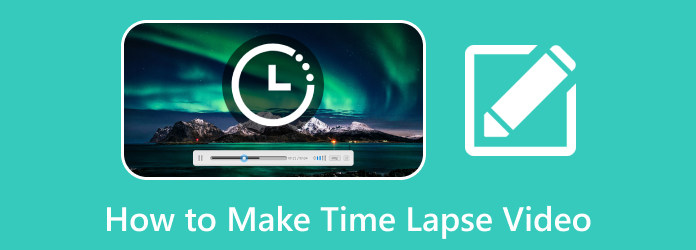
パート 1. タイムラプス ビデオの概要
何よりもまず、タイムラプスの定義を理解しましょう。 ビデオのタイムラプス撮影は、長いコンテンツを記録して短いシーケンスに圧縮するために使用される方法です。 これはビデオの再生速度を上げ、シーンやオブジェクトが素早く動いているように見せかけるアクションです。 タイムラプスビデオは通常、植物の成長、雲の動き、建物の建設、さらには街並みの混雑や交通の動きなど、ゆっくりと起こる出来事を記録するために使用されます。 時間の経過により、XNUMX 日のビデオが短いビデオに凝縮されます。
パート 2. タイムラプス ビデオをいつ作成する必要があるか
タイムラプス ビデオを撮影する理由はいくつかあります。 そうすることの利点を理解するために、タイムラプスが役立つ例を次に示します。
1. 長いプロセスを記録する
上で述べたように、ビデオのタイムラプス処理は、長くて遅いコンテンツをより便利で短い形式に凝縮する優れたプロセスです。 したがって、日の出、日の入り、物体の崩壊、天体の動きを撮影する予定がある場合は、ビデオのタイムラプス撮影が必要になります。
2. イベントの記録
録画プロセスとは別に、タイムラプスビデオはドキュメントにも使用できます。 フェスティバル、コンサート、パレードなどの活動やイベントを記録します。
3. ストーリーテリング
ストーリーテリングでタイムラプスビデオを作成する方法を疑問に思うかもしれません。 はい、タイムラプスは、最近のブロガーがコンテンツに対して行っているのと同じように、効果的なストーリーテリングを実現する手段の XNUMX つとなり得ます。
パート 3. PC でタイムラプスビデオを作成する最良の方法
上記の利点により、タイムラプスがいかに便利であるかをすでに理解していると仮定します。 その場合、知っておくべきことは、 Tipardビデオコンバータ究極, それは、メディア ファイルを美しくするのに有益な機能とツールの自発的なグループを提供する最高のビデオ編集プログラムだからです。 このタイムラプス ソフトウェア ツールボックスにアクセスすると、通常のビデオをタイムラプスに変換するのに役立つビデオ スピード コントローラーというツールが表示されます。 この特定のツールを使用すると、高速ビデオを逆再生することもでき、元の速度から最大 0.125 倍まで遅くすることもできます。 一方、スピードアップ オプションを使用すると、ビデオを最大 8 倍の速度で高速化できます。
さらに、解像度、フレーム レート、形式、品質、エンコーダー、ズーム モード、オーディオを簡単に調整して、ビデオ出力をカスタマイズすることもできます。 このソフトウェア プログラムが気に入っている理由はたくさんありますが、使用する際には見逃せないものです。 したがって、この素晴らしいツールを使用してタイムラプスビデオを作成する方法の詳細な手順を次に示します。
ステップ 1このステップは、ソフトウェアをコンピュータに取り込むことから始めましょう。 をクリックしてください ダウンロード ご使用のOSの種類に応じたボタンを押してください。
ステップ 2ソフトウェアを入手したらキャストして、次の手順に進みます。 ツールボックス タブメニュー。 次に、このツールボックスで、 ビデオスピードコントローラ。 次に、 プラス 次のウィンドウのボタンをクリックして、高速化したいビデオをアップロードします。
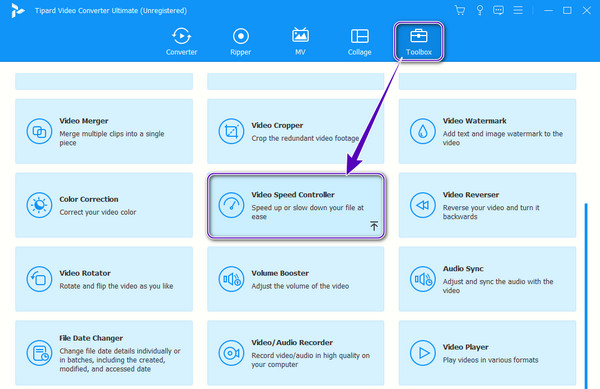
ステップ 3その後、プレビュー部分の下にある速度の選択肢から選択して、ビデオを好みの速度に設定します。 次に、 切り替え 品質やその他の要素をカスタマイズする場合は、ボタンをクリックします。 をクリックして変更を適用します。 輸出 このタイムラプスメーカーのボタン。
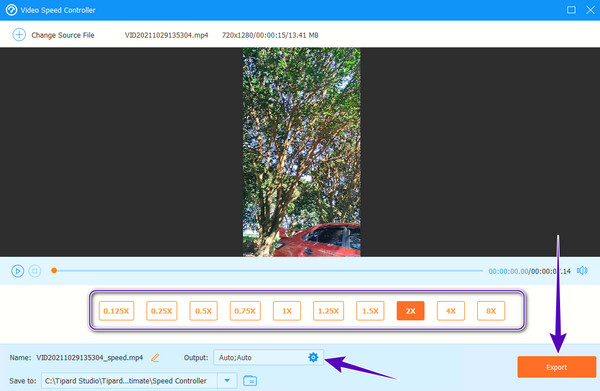
長所:
- • 使いやすいプログラムです。
- • 多くのツールと機能を味わうことができます。
- • すべての一般的なビデオ形式とその他 500 種類以上をサポートします。
- • 高品質を維持しながらビデオを高速化します。
- • ビデオをカスタマイズまたはパーソナライズできます。
短所:
- • 無料トライアルはありますが、有料の編集プログラムです。
- • モバイル版はありません。
パート 4. Android と iOS でタイムラプス ビデオを作成する驚くべき方法
Android でタイムラプスビデオを作成する方法
Android ユーザーで既存のビデオを高速化したい場合は、次のような方法があります。 写真アプリがビデオ編集のニーズに対応できることをご存知ですか? はい、最近のほとんどの Android スマートフォンには、ユーザーがメディア ファイルを編集および強化するのに役立つ多機能の写真アプリがすでに組み込まれています。 幸いなことに、このアプリには、既存のビデオを高速化または低速化するのに役立つツールも付属しています。 一方で、携帯電話のカメラがタイムラプス モードで撮影できることは依然として認められています。 ただし、写真アプリでタイムラプスビデオを作成する方法を知りたい場合は、次の手順を参照してください。
ステップ 1フォトギャラリーを開き、スピードアップする必要があるビデオを選択します。 次に、 編集 画面の下部にあるタブをクリックします。
ステップ 2編集オプションが表示されたら、左にスワイプして 速度 オプションをタップしてください。
ステップ 3次に、希望の速度オプションをタップして選択します。 完了したら、 チェックマーク 画面の右下隅にある アイコンをクリックして変更を適用します。 次に、編集したビデオを保存します。
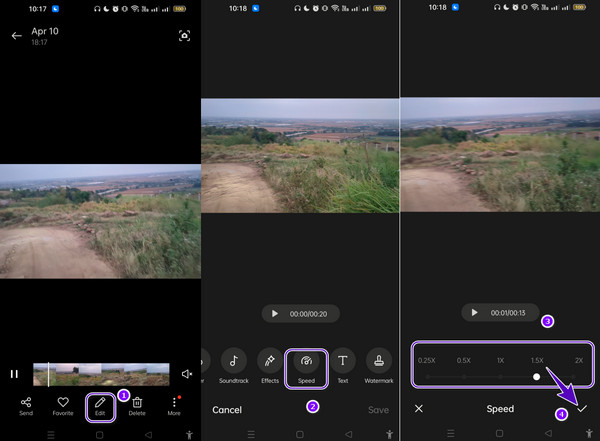
長所:
- • アプリがプリインストールされているため、インストールする必要はありません。
- • 十分な編集ツールが組み込まれています。
- • ビデオの速度を上げたり下げたりするのに役立ちます。
短所:
- • ビデオを元の速度の XNUMX 倍までしか高速化できません。
- • サイズの大きな動画には対応できません。
iPhoneでビデオをタイムラプスに変える方法
おそらく、ビデオを iPhone のタイムラプスに変える方法も疑問に思っているかもしれません。 次に、iMovie アプリを探し始める必要があります。 一部の iPhone にはすでにプリインストールされていますが、多くの iPhone、特に最新バージョンには、残念ながらプリインストールされていません。 つまり、最新のものをお持ちの場合は、まずそれをダウンロードする必要があります。 一方、iMovie アプリには素晴らしい機能やツールがたくさんあります。 実際のところ、これは Apple ユーザーにとって編集分野であり、ビデオを作成する以外に、ビデオをトリミング、クロップ、強化、高速化することができます。 タイムラプスビデオを作成する際のこのアプリの包括的な手順を確認したい場合は、以下に進んでください。
ステップ 1iPhone にこのアプリがインストールされていることを確認してください。 それ以外の場合は、最初にインストールする必要があります。 をタップしてタスクを開始します。 新しいプロジェクトを作成する タブをクリックしてから、 魔法の映画 オプションを選択します。
ステップ 2次に、編集する必要があるビデオを探してタップします。 その後、 魔法のムービーを作成 タブには何も表示されないことに注意してください。
ステップ 3ビデオをタップすると、必要な編集オプションが表示されます。 速度 ボタン。 次に、スライダーを右にドラッグしてビデオの速度を上げます。 iPhone でタイムラプスの速度を遅くすることはできますか? はい、同じページでスライダーを左にドラッグすることで可能です。 ビデオを保存して変更を完了します。
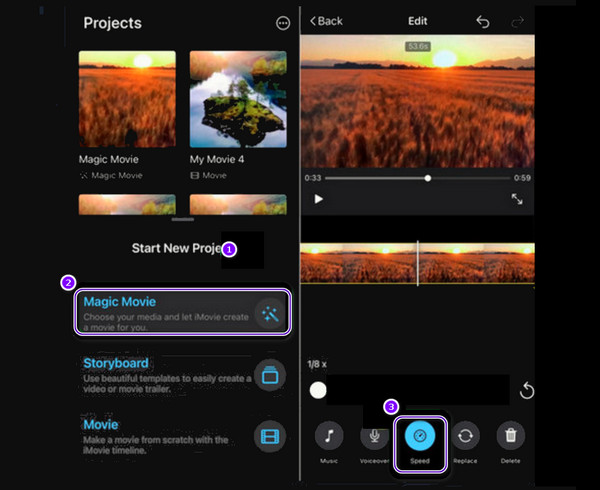
長所:
- • 簡単なナビゲーションプロセスを備えています。
- • 無料でご利用いただけます。
- • 包括的な編集ツール。
短所:
- • カスタマイズは限られています。
- • サポートされる形式は限られています。
- • インストールする必要があります。
参考文献:
iPhoneを使ってLive Photosをビデオにする方法
パート 5. タイムラプスビデオに関するよくある質問
長時間のタイムラプス映像を作成できますか?
はい、できます。 タイムラプス映像の作成時間は無制限です。 つまり、必要に応じて数分、さらには数時間持続することができます。
3つのタイムラプスビデオを結合することはできますか?
はい、できます。 ビデオを結合するには、次のようなビデオ編集ツールが必要です。 Tipardビデオコンバータ究極。 ツールボックス内のビデオ結合にアクセスし、結合する必要があるビデオをアップロードします。 その後、エクスポートボタンを押して、結合されたビデオを保存します。
タイムラプスで録画したビデオの速度を遅くすることはできますか?
はい、逆の効果が必要な場合は、タイムラプス モードで録画したビデオの速度を下げることができます。
まとめ
この記事には、次の方法に関する質問に答えるための最適な PC およびモバイル ソリューションが記載されています。 タイムラプスビデオを作成する。 タスクを効率的に実行するために、専門的なビデオ編集ツールは必要ありません。 場合によっては、単純なツールでも優れた出力を提供するのに十分強力であることを確認するには、機知に富む必要があります。 Tipardビデオコンバータ究極。 このシンプルかつ強力なプログラムは、ビデオ編集のあらゆるニーズに応えます。